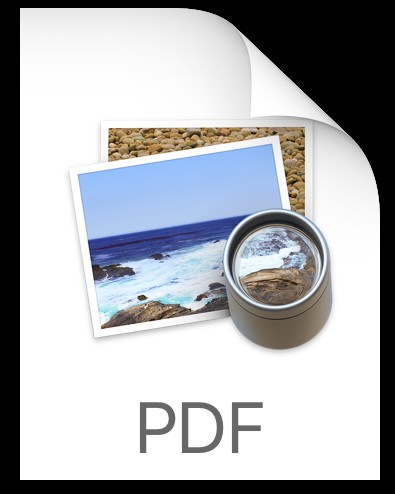
Puoi salvare quasi tutto come PDF da iPhone, tutto ciò che serve è usare un trucco 3D Touch poco noto disponibile solo nei menu delle azioni di condivisione. In sostanza, questo trucco ti consente di eseguire l'equivalente iOS di Stampa su PDF come vedresti su desktop come un Mac o un PC Windows, tranne per il fatto che è nel mondo iOS mobile e disponibile per gli utenti iPhone con dispositivi 3D Touch.
Puoi eseguire il trucco Stampa su PDF in iOS da qualsiasi app, purché abbia il pulsante Condivisione e possa teoricamente stampare da esso. Ciò include Safari, Pages, Note e altre app in cui ti aspetteresti di avere questa funzione. A scopo dimostrativo qui, lo esamineremo con Safari, dove utilizzeremo il trucco di stampa su PDF su una pagina web.
Come stampare in PDF su iPhone con 3D Touch
Questo trucco funziona allo stesso modo per salvare qualsiasi cosa come PDF utilizzando la funzione di stampa in iOS, ecco come funziona:
- Apri Safari (o un'altra app da cui desideri stampare in PDF) e vai a ciò che desideri salvare come file PDF
- Tocca il pulsante di azione Condivisione, sembra un quadrato con una freccia che vola fuori da esso
- Ora tocca "Stampa"
- Quindi, esegui una pressione decisa 3D Touch sull'anteprima della prima pagina per accedere all'opzione di stampa segreta su schermo PDF, questa si aprirà in una nuova finestra di anteprima
- Tocca di nuovo il pulsante di azione Condivisione in questa nuova schermata Stampa su PDF
- Scegli di salvare o condividere il documento come PDF:puoi stamparlo in PDF e inviarlo tramite messaggi, e-mail, AirDrop, copiarlo negli appunti, salvare il PDF stampato su iCloud Drive, aggiungerlo a DropBox, importarlo in iBooks o in una qualsiasi delle altre opzioni disponibili nelle azioni di condivisione e salvataggio
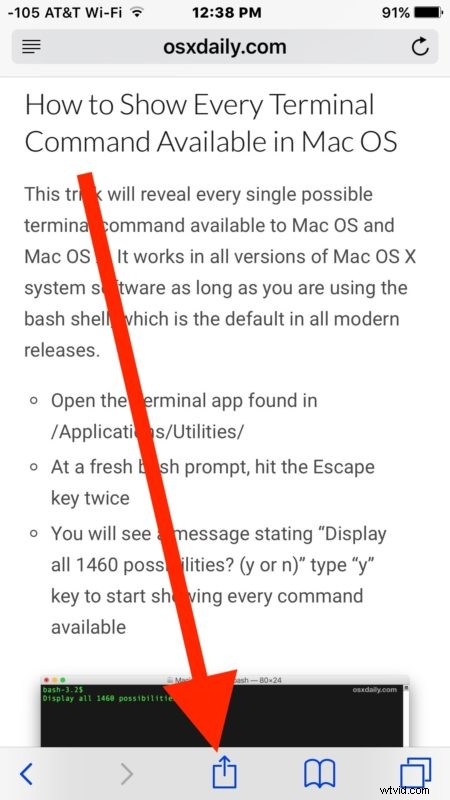
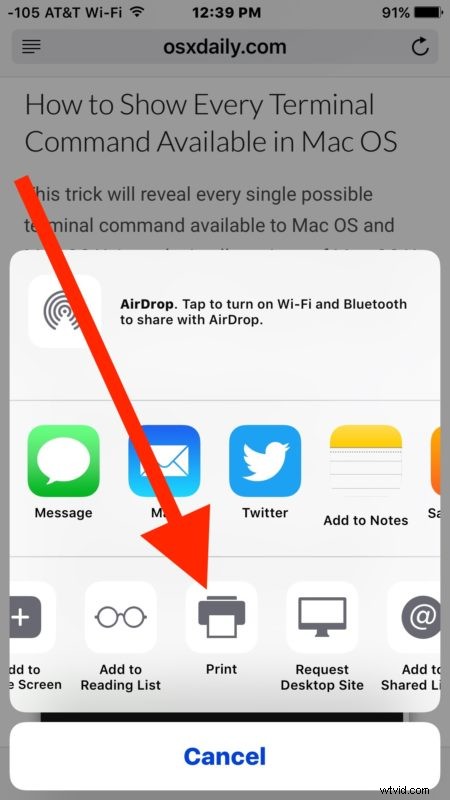
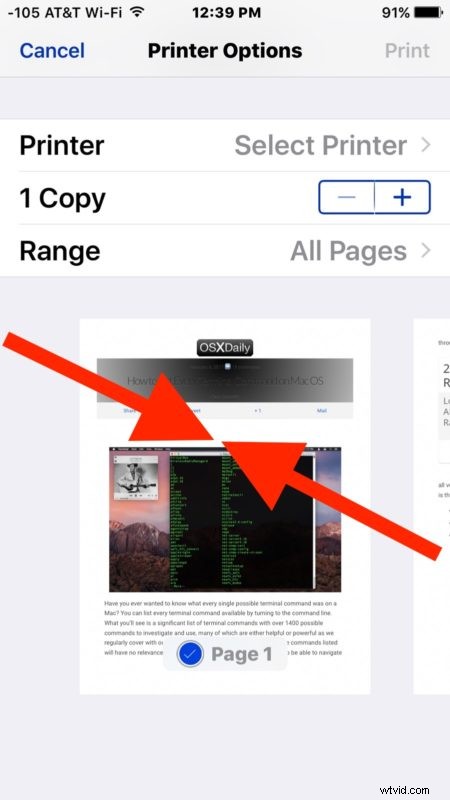
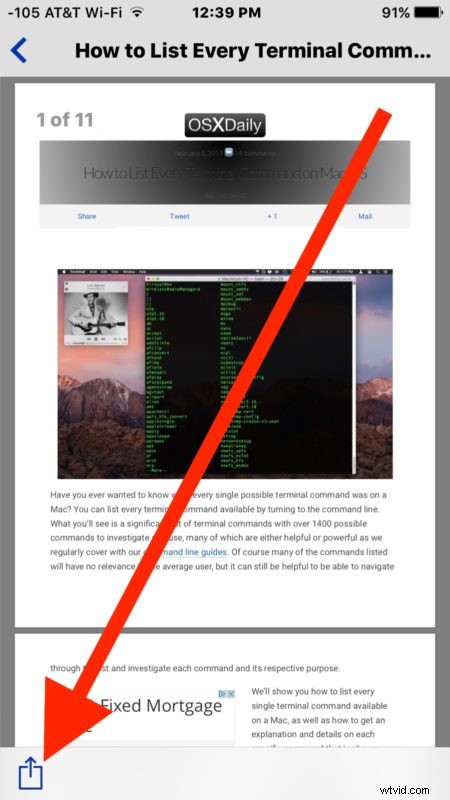
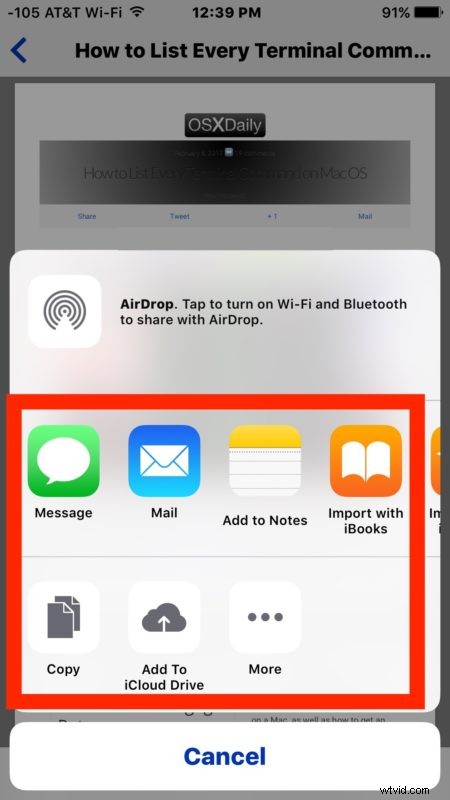
Il tuo file PDF appena stampato sarà disponibile con qualsiasi mezzo tu abbia condiviso o salvato il PDF. Di solito scelgo di stampare il PDF e salvarlo in iCloud Drive, ma se prevedi di inviarlo a un'altra persona tramite Messaggi o e-mail per ottenere una firma sul documento o qualcosa di simile, o inviare con AirDrop da iPhone o iPad a un Mac, puoi farlo facilmente anche tu.
La possibilità di stampare in PDF è molto popolare e ampiamente utilizzata, quindi è un po' un mistero il motivo per cui iOS ha questa funzione nascosta dietro un gesto segreto 3D Touch all'interno della funzione Stampa, piuttosto che disponibile come una voce di menu ovvia all'interno di Stampa menu come Stampa su PDF è su un Mac. Per quanto ne so, non c'è assolutamente nulla di ovvio che suggerisca che questa funzione esista ed è fondamentalmente nascosta, il che è un po' strano visto quanto sia utile salvare cose come pagine Web o documenti come file PDF. Ma ora che sai che esiste, puoi stampare in PDF per la gioia dei tuoi cuori, direttamente dal tuo iPhone. Forse una futura versione di iOS renderà questo fantastico trucco un po' più ovvio, vedremo.
Per avere a disposizione questa azione di stampa pdf, avrai bisogno di una versione moderna di iOS su un dispositivo con display dotato di 3D Touch. Le versioni precedenti non supportano il gesto di stampa su PDF, ma se ti capita di avere un vecchio dispositivo con una versione iOS precedente puoi usare un trucco bookmarklet javascript invece solo per le pagine web.
Conosci altri pratici trucchi per salvare PDF in iOS? Fateci sapere nei commenti.
